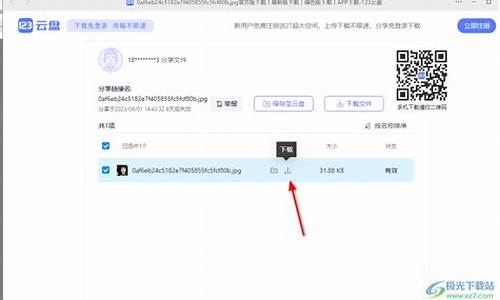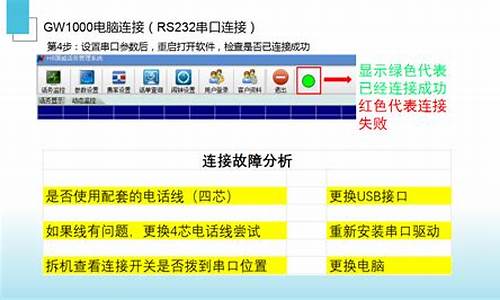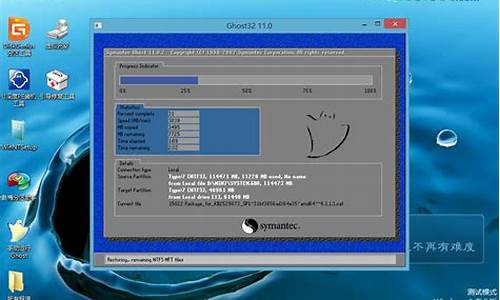自己的电脑系统重装win7-自己从装电脑系统
1.笔记本电脑系统怎么重装win7
2.电脑如何重装系统win7系统?
3.电脑系统如何重装win7
4.台式电脑怎么重装系统win7?
笔记本电脑系统怎么重装win7

重装win7教程:
1、下载并打开小白三步装机版软件,默认会推荐我们安装 Windows 10,在其他选项处选择win7系统安装,点击立即重装。提醒,重装建议退出安全软件。
2、接下来软件直接就下载系统,下载完成后会自动帮助我们部署当前下载的系统。
3、部署完成后会提示我们重启电脑,选择立即重启。
4、重启后选择 XiaoBai PE-MSDN Online Install Mode,然后按回车进入 Windows PE 系统。
5、在 PE 系统中,软件会自动帮助我们重装,重装完后直接重启电脑。
6、选择 Windows 7 系统进入,进入系统之后重装系统就完成了。
电脑如何重装系统win7系统?
现在人们生活中经常用到电脑,那有时候电脑系统出了问题怎么重装呢?下面就为大家介绍一种方法,安全快速的重装win7系统。
材料/工具
电脑
360安全卫士
方法
1
打开360安全卫士,点击功能大全。
2
点击左边系统工具。
3
点击系统重装。
4
点击重装环境检测。
5
将重要文件备份好,点击“我知道了”。
6
接下来就是等待安装的过程。
7
大功告成,重装完毕,点击体验吧。
电脑系统如何重装win7
可以用一键在线重装系统工具实现快捷安装win7系统。具体方法如下:
1、在下载并打开小白三步装机版软件,软件会自动帮助我们匹配合适的系统一般推荐win10,我们可以在其他系统中选择win7安装,然后点击立即。
2、接下来软件就会帮助我们直接下载系统镜像,只需要耐心等候即可。
3、下载完成后软件会帮助我们直接进行在线重装 Windows 系统,请根据提示操作。
4、安装完成后会提示我们重启,选择立即重启。
5、重启后在 PE 菜单中选择 XiaoBai PE-MSDN Online Install Mode 菜单进入 Windows PE 系统。
6、在 PE 系统中小白装机工具就会帮助我们进行安装系统,只需要根据提示操作即可。
7、重启后选择 Windows 7 菜单进。
8、经过一段时间安装,您的 Windows 7 系统就安装成功啦。
台式电脑怎么重装系统win7?
1、先制作U盘启动盘,然后将下载的win7 iso文件直接复制到U盘的GHO目录下;
2、在需要重装win7系统的台式电脑上插入U盘,重启后不停按F12、F11、Esc等快捷键打开启动菜单,选择U盘选项回车,比如General UDisk 5.00,不支持这些启动键的台式电脑查看第二点设置U盘启动方法;
3、从U盘启动进入到这个菜单,按数字2或通过方向键选择02选项回车,启动pe系统,无法进入则选择03旧版PE系统;
4、进入到pe系统,如果是需要重新分区,需备份所有数据,然后双击打开DG分区工具,右键点击硬盘,选择快速分区;
5、设置分区数目和分区的大小,一般C盘建议35G以上,如果是固态硬盘,勾选“对齐分区”即可4k对齐,点击确定,执行硬盘分区过程;
6、完成分区之后,打开大白菜一键装机,映像路径选择win7系统iso镜像,此时会自动提取gho文件,点击下拉框,选择gho文件;
7、然后点击“还原分区”,选择系统所在位置,一般是C盘,如果不是显示C盘,可以根据“卷标”、磁盘大小选择,点击确定;
8、弹出这个提示框,勾选“完成后重启”和“引导修复”,点击是开始执行还原过程;
9、转到这个界面,执行win7系统还原到C盘的操作,这个过程需要5分钟左右;
10、进度条达到100%后台式电脑会自动重启,此时拔出U盘,重新启动进入这个界面,继续进行win7系统重装和配置过程;
11、重装过程需要5-10分钟,在启动进入全新win7系统桌面后,台式机重装win7系统过程结束。
参考资料
台式机如何重装win7系统.系统城[引用时间2017-12-23]
声明:本站所有文章资源内容,如无特殊说明或标注,均为采集网络资源。如若本站内容侵犯了原著者的合法权益,可联系本站删除。